Artikel ini akan mencantumkan beberapa alat pemantau kecepatan jaringan baris perintah paling populer yang tersedia untuk Linux. Sebelum melanjutkan, perhatikan beberapa hal. Beberapa perintah memerlukan izin root untuk mengakses informasi jaringan. Jika Anda tidak nyaman dengan aplikasi ini, banyak opsi tanpa root lainnya disebutkan di bawah.
Kedua, perintah di bawah ini akan secara teratur digunakan untuk secara otomatis mendeteksi antarmuka jaringan yang sedang aktif di sistem Anda your. Setiap kali Anda melihat perintah ini digunakan dalam perintah lain, Anda dapat menggantinya dengan nama antarmuka jaringan yang tepat jika Anda mengetahuinya.
Mari kita mulai.
ifstat
Ifstat adalah utilitas baris perintah sederhana yang menampilkan konsumsi dan kecepatan bandwidth jaringan secara berkala.
Untuk menginstal ifstat di Ubuntu, jalankan perintah di bawah ini:
$ sudo apt install ifstatUntuk melihat kecepatan jaringan untuk semua antarmuka, jalankan perintah di bawah ini:
$ ifstat -tTS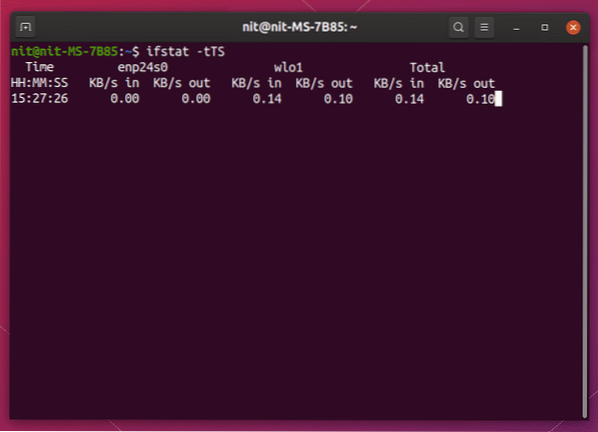
Untuk melihat kecepatan jaringan hanya untuk antarmuka aktif, jalankan perintah di bawah ini:
$ ifstat -tTSz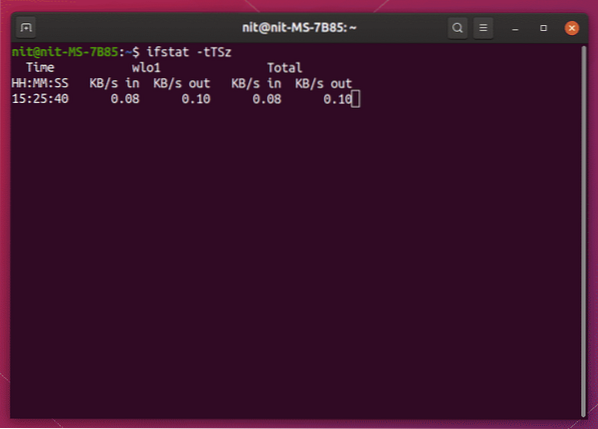
cercaan
Slurm adalah alat baris perintah untuk memantau lalu lintas jaringan waktu nyata. Terlepas dari statistik tentang lalu lintas masuk dan keluar, ini juga menampilkan grafik ascii berwarna-warni untuk mewakili konsumsi jaringan.
Untuk menginstal slurm di Ubuntu, jalankan perintah di bawah ini:
$ sudo apt install slurmUntuk melihat kecepatan jaringan antarmuka yang sedang aktif, jalankan perintah di bawah ini:
$ slurm -i $(ip link show | awk '/state UP/ print $2' | sed 's/.$//')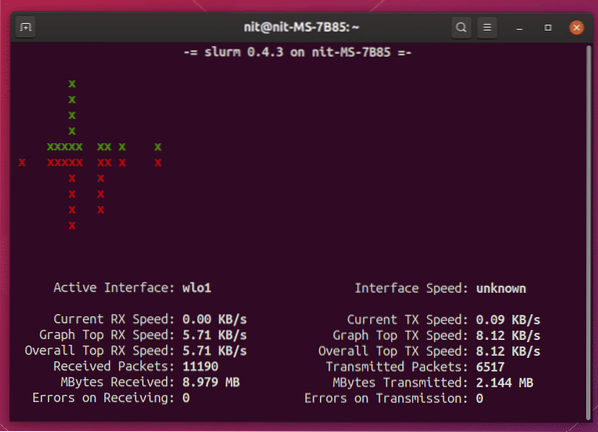
Bmon
Bmon adalah alat baris perintah untuk menangkap dan memantau aktivitas lalu lintas jaringan. Secara default, ini menunjukkan kecepatan jaringan dalam antarmuka pengguna berbasis kutukan interaktif di dalam terminal. Namun, ini mendukung format output lain seperti HTML dan teks biasa juga.
Untuk menginstal Bmon di Ubuntu, jalankan perintah di bawah ini:
$ sudo apt install bmonUntuk melihat kecepatan jaringan untuk semua antarmuka, jalankan perintah di bawah ini:
$ bmon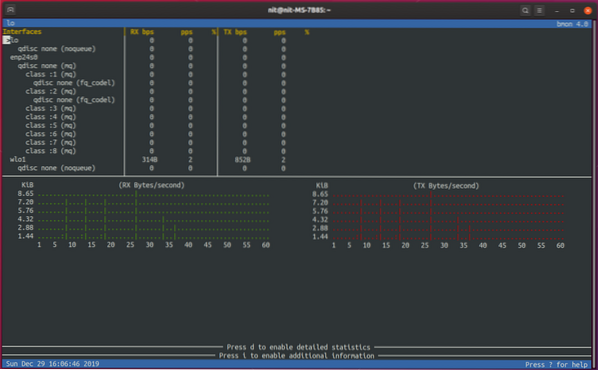
Untuk melihat kecepatan jaringan hanya untuk antarmuka aktif, jalankan perintah di bawah ini:
$ bmon -p $(ip link show | awk '/state UP/ print $2' | sed 's/.$//')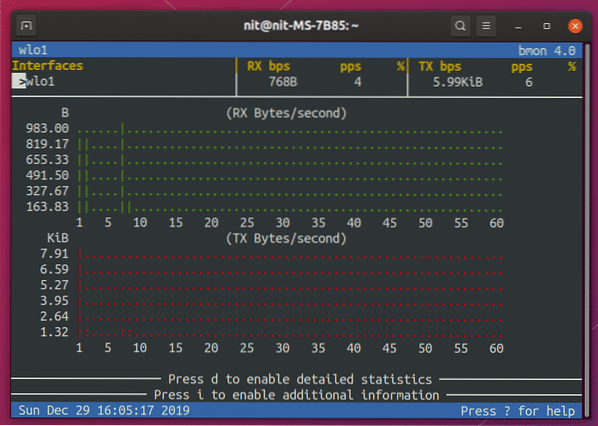
Speedometer
Speedometer, seperti namanya, adalah alat untuk memantau dan mengukur bandwidth jaringan. Antarmuka berbasis terminalnya menggunakan label dan grafik warna-warni untuk mewakili konsumsi bandwidth dan kecepatan jaringan.
Untuk menginstal speedometer di Ubuntu, jalankan perintah di bawah ini:
$ sudo untuk menginstal speedometerUntuk melihat kecepatan jaringan antarmuka yang sedang aktif, jalankan perintah di bawah ini:
$ speedometer -r $(ip link show | awk '/state UP/ print $2' | sed 's/.$//')-t $(ip link show | awk '/state UP/ print $2' | sed 's/.$//')
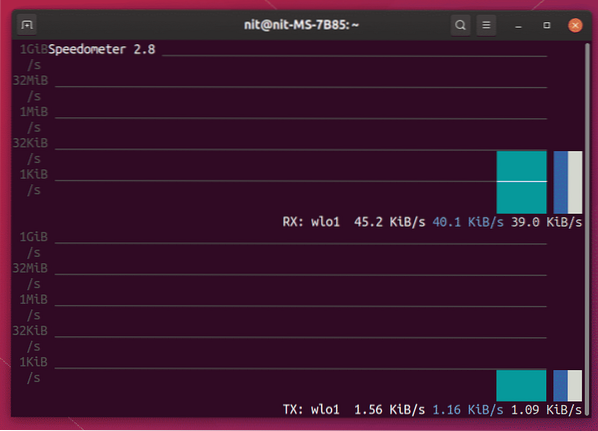
Netog
Nethogs adalah alat "atas" baris perintah untuk memantau kecepatan jaringan. Ini bekerja mirip dengan utilitas top / htop dan menampilkan kecepatan jaringan untuk setiap proses yang bertanggung jawab untuk lalu lintas jaringan masuk atau keluar.
Untuk menginstal nethogs di Ubuntu, jalankan perintah di bawah ini:
$ sudo apt install nethogsUntuk melihat kecepatan jaringan untuk semua antarmuka, jalankan perintah di bawah ini:
$ sudo nethog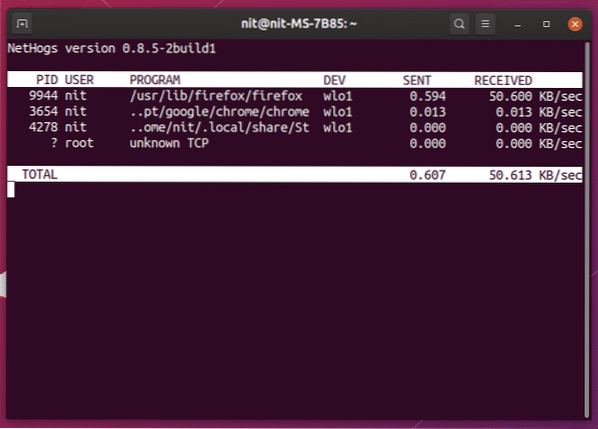
Untuk melihat kecepatan jaringan antarmuka yang sedang aktif, jalankan perintah di bawah ini:
$ sudo nethogs device $(ip link show | awk '/state UP/ print $2' | sed 's/.$//')buka puasa
Iftop adalah alat pemantauan jaringan lain yang berfungsi seperti alat baris perintah "atas". Ini menampilkan lalu lintas jaringan untuk proses yang berbeda dalam bentuk tabel.
Untuk menginstal Iftop di Ubuntu, jalankan perintah di bawah ini:
$ sudo apt install iftopUntuk melihat kecepatan jaringan antarmuka yang sedang aktif, jalankan perintah di bawah ini:
$ sudo iftop -i $(ip link show | awk '/state UP/ print $2' | sed 's/.$//')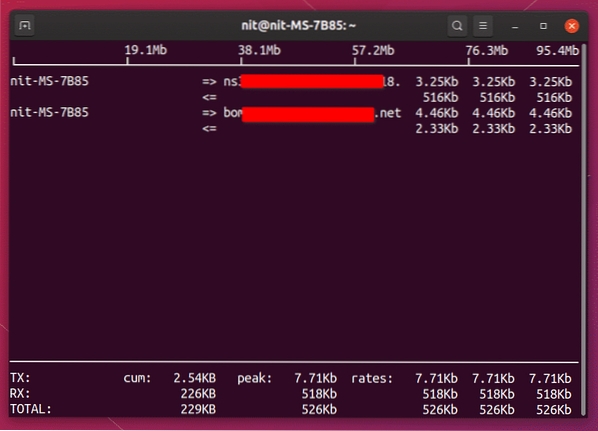
status
Vnstat adalah alat sederhana dan mudah untuk memantau kecepatan jaringan. Meskipun tidak memiliki lonceng dan peluit dari alat lain yang disebutkan di atas, itu hanya berfungsi dan dapat menunjukkan kecepatan jaringan hanya dalam satu baris.
Untuk menginstal Vnstat di Ubuntu, jalankan perintah di bawah ini:
$ sudo untuk menginstal vnstatUntuk melihat kecepatan jaringan antarmuka yang sedang aktif, jalankan perintah di bawah ini:
$ vnstat -l -i $(ip link show | awk '/state UP/ print $2' | sed 's/.$//')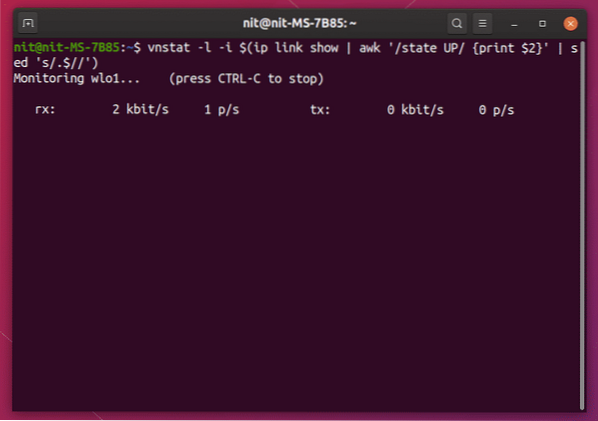
tidak memuat
Nload adalah utilitas berbasis konsol yang dapat menampilkan statistik lalu lintas jaringan waktu nyata serta konsumsi bandwidth maksimum, minimum, dan rata-rata.
Untuk menginstal Nload di Ubuntu, jalankan perintah di bawah ini:
$ sudo apt install nloadUntuk melihat kecepatan jaringan antarmuka yang sedang aktif, jalankan perintah di bawah ini:
$ nload perangkat $(ip link show | awk '/state UP/ print $2' | sed 's/.$//')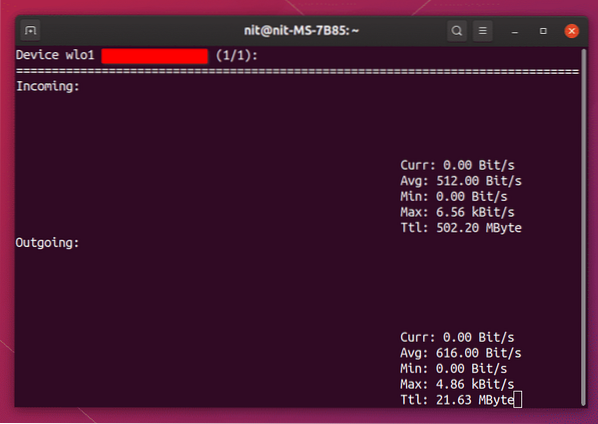
Wavemon
Wavemon adalah alat baris perintah yang memungkinkan Anda untuk memantau kualitas sinyal nirkabel, kecepatan, konsumsi bandwidth, dan informasi berguna lainnya tentang koneksi nirkabel Anda.
Untuk menginstal Wavemon di Ubuntu, jalankan perintah di bawah ini:
$ sudo untuk menginstal wavemonUntuk melihat kecepatan jaringan antarmuka nirkabel yang sedang aktif, jalankan perintah di bawah ini:
$ wavemon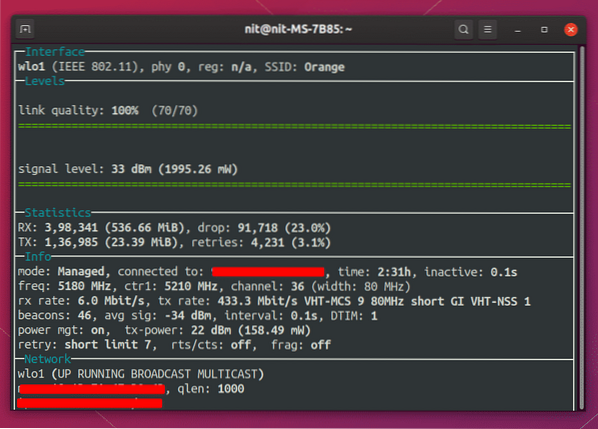
Kesimpulan
Beberapa aplikasi telah dihilangkan dari daftar ini karena tidak dikelola lagi. Namun, hampir semua alat yang disebutkan di atas sudah diinstal sebelumnya secara default di sebagian besar distribusi Linux dan tidak memerlukan pengaturan. Mereka berguna untuk PC desktop dan juga banyak digunakan untuk memantau server dari jarak jauh.
 Phenquestions
Phenquestions


